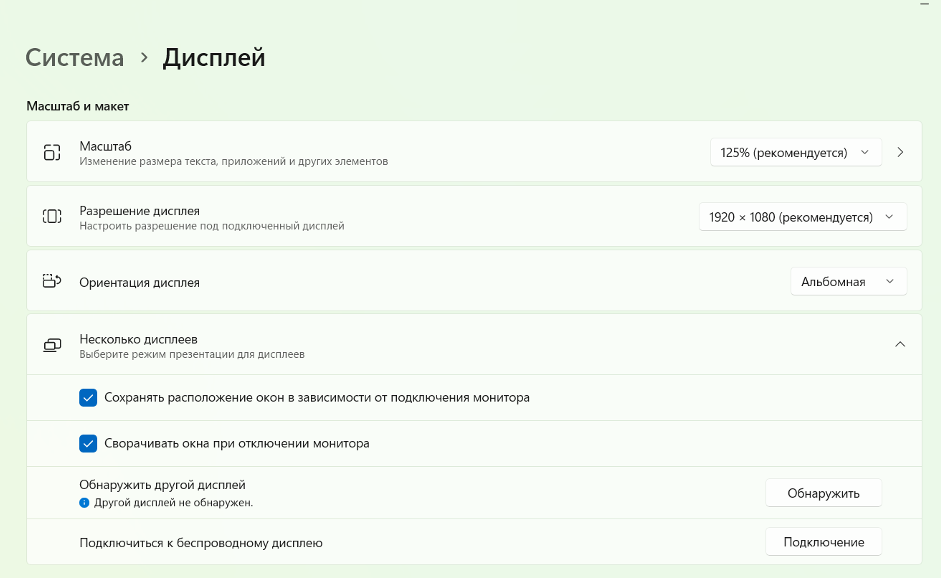- Инструмент
- Электрика и свет
- Ручной инструмент
- Сантехника и инженерные системы
- Всё для сада
- Силовая техника
- Автотовары
- Крепёж и фурнитура
- Отделочные и стройматериалы
- Офис и дом
- Склад
- Станки и промкомпоненты
- Климат, отопление и вентиляция
- Спецодежда и СИЗ
- Клининг и химия
- Строительное оборудование
- Спорт и туризм
- Расходные материалы
Как подключить проектор к компьютеру и отрегулировать проекцию
 ВсеИнструменты.ру
ВсеИнструменты.ру
Содержание
- Проекционное отношение
- Способ установки
- Подключение к компьютеру
- Базовые настройки
- Как вывести изображение на проектор
Допустим, вы купили проектор, чтобы наслаждаться фильмами или проводить презентации. Как понять, на каком расстоянии от экрана или стены разместить оборудование? На какой поверхности его установить? Какой кабель подойдет для подключения? Чтобы разобраться во всех нюансах, прежде всего нужно ознакомиться с инструкцией в руководстве по эксплуатации.
В нашей статье вы найдете ответы на перечисленные вопросы, а также информацию о том, как подключиться к проектору с компьютера и отрегулировать проекцию.
Проекционное отношение
Этот параметр показывает, какого размера получится изображение при установке проектора на определенном расстоянии от экрана или стены.
| Расстояние до проекции, м | Диагональ проекции, дюймы |
| 1,9 | 60 |
| 2,25 | 72 |
| 2,61 | 84 |
| 3,07 | 100 |
| 3,68 | 120 |
Способ установки
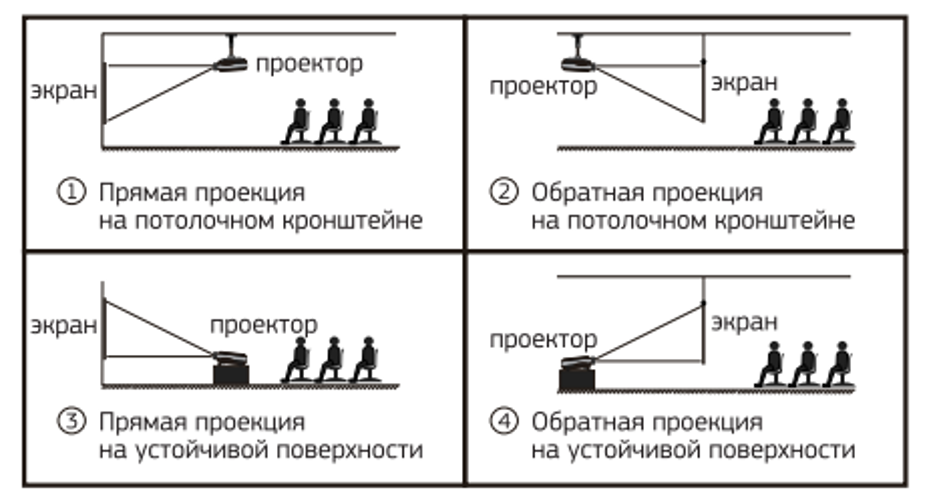
Прямая проекция на потолочном кронштейне (1)
Проектор крепят на потолочном кронштейне, изображение направляют прямо на экран. Этот метод удобен для больших помещений, так как позволяет сэкономить пространство и избежать проводов на полу.
Обратная проекция на потолочном кронштейне (2)
Проектор устанавливают на потолочном кронштейне, изображение направляют на обратную сторону экрана. При обратной проекции увеличивается контрастность изображения. Такой вариант установки подойдет для учебных аудиторий.
Прямая проекция на устойчивой поверхности (3)
Проектор устанавливают на устойчивой поверхности, например на столе или тумбе, изображение направляют на экран. Этот вариант прост в установке. Мобильный проектор используется для выездных мероприятий или в университетах, где есть потребность переносить проектор из одной аудитории в другую.
Обратная проекция на устойчивой поверхности (4)
Проектор устанавливают на устойчивой поверхности, например на столе или тумбе, изображение направляют на обратную сторону экрана. Это мобильный проектор с высокой контрастностью изображения. Он подойдет для трансляции схем и чертежей.
Подключение к компьютеру
Способ подключения проектора зависит от модели оборудования. С деталями вы можете ознакомиться в руководстве по эксплуатации.
На примере модели CACTUS LCD 3000Lm мы разберем, как правильно включить проектор.
Выберите соответствующий источник питания
Нажмите кнопку выбора источника сигнала «S» на передней панели проектора.
Войдите в диалоговое окно меню. Используйте кнопки навигации, чтобы выбрать нужный источник питания. Нажмите «OK».
Подключите проектор к компьютеру
Подключите кабель проектора к ПК через интерфейс HDMI или VGA.
- HDMI – универсальный интерфейс, который одновременно передает видео- и аудиосигналы в высоком качестве.
- VGA – передает только видеосигнал, для аудиосигнала потребуется дополнительный кабель.
Проверьте соединение
Щелкните правой кнопкой мыши по рабочему столу и выберите в окне пункт «Параметры экрана». Перейдите в раздел «Дисплей».
- Проводной способ подключения
Найдите в списке настроек пункт «Несколько дисплеев». В развернувшемся окне нажмите кнопку «Обнаружить». Система выдаст список подходящих соединений. Вам нужно выбрать конкретный способ передачи информации.
- Беспроводной способ подключения
Найдите в списке настроек пункт «Подключиться к беспроводному дисплею». Нажмите кнопку «Подключение». Система выдаст список подходящих соединений. Вам нужно выбрать конкретный способ передачи информации.
Для беспроводного подключения компьютер и проектор должны быть оснащены модулем Wi-Fi. Оба устройства должны быть подключены к одной сети.
Базовые настройки
После подключения проектора к ПК проекция может быть искажена, и потребуется настройка оборудования.
Регулировка фокуса
Для настройки фокусного расстояния вращайте объектив вправо или влево, чтобы получить четкое изображение.
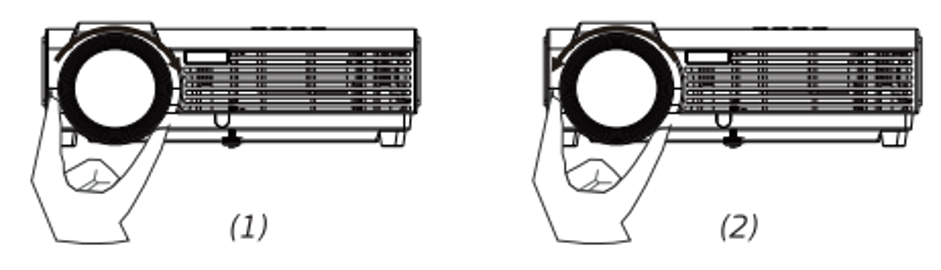
Коррекция искажений
Требуется, если границы проекции имеют форму трапеции.
- Вертикальная коррекция
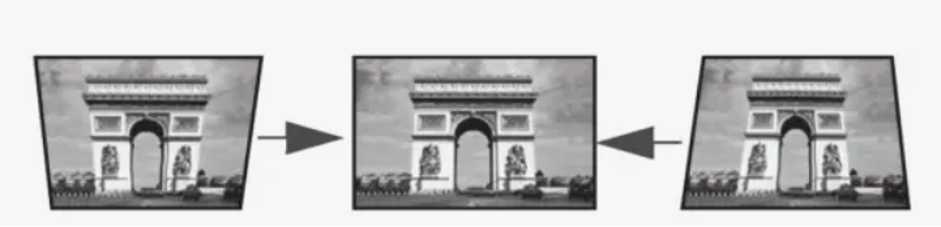
Чтобы выровнять изображение, поверните колесико коррекции влево или вправо. Проекция должна приобрести форму прямоугольника.
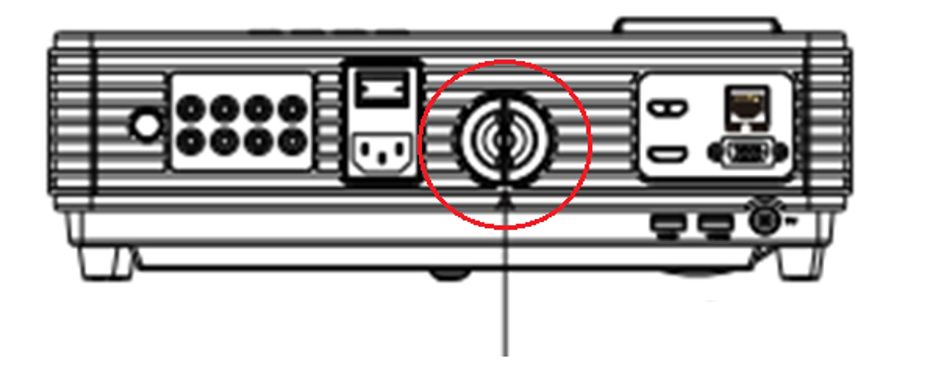
- Горизонтальная коррекция
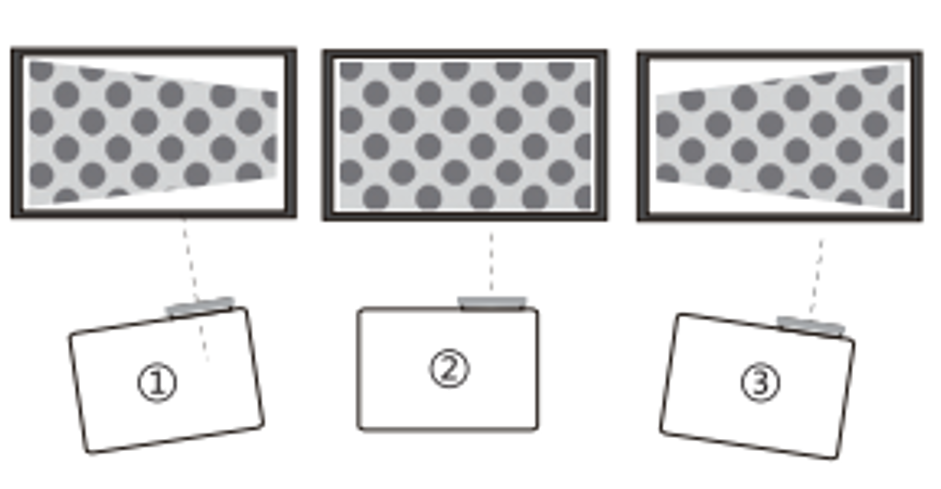
Чтобы выровнять изображение, поверните проектор в нужную сторону. Проекция должна приобрести форму прямоугольника.
Оборудование готово к трансляции.
Как вывести изображение на проектор
Операционная система Windows
Нажмите клавиши Windows + P и выберите один из вариантов подключения.
- Только экран компьютера: вся информация будет отображаться на экране компьютера.
- Дублировать: информация будет отображаться и на экране компьютера, и на проекционном экране.
- Расширить: информация будет отображаться и на экране компьютера, и на проекционном экране. Вы также сможете перетаскивать элементы между ними.
- Только второй экран: информация будет отображаться только на проекционном экране.
Операционная система MacOS
Нажмите на иконку Apple в верхнем левом углу экрана. Перейдите в «Системные настройки» и выберите «Мониторы». В этом меню вы увидите подключенные дисплеи. Выберите один из вариантов подключения.
- Дублирование дисплеев: информация будет отображаться и на экране MacBook, и на проекционном экране.
- Расширение: информация будет отображаться и на экране MacBook, и на проекционном экране. Вы также сможете перетаскивать элементы между ними.
Следуйте нашим рекомендациям, чтобы быстро подключить и настроить проектор. Выбрать необходимое оборудование и кабели подключения вы можете в рубрике.
Как вам статья?